新建 Word 2003
- 格式:doc
- 大小:228.00 KB
- 文档页数:107
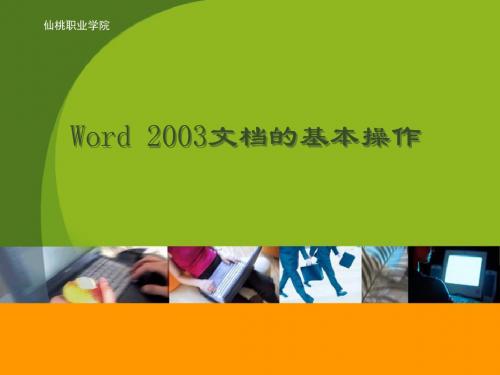

声明:Office2003教学版:不喜勿喷。
Office2003教学大纲Word2003是office2003办公软件的组件之一,它主要是字处理软件它的强大功能主要体现在:1、文字录入,排版2、图片、图形处理3、强大的表格制作功能一熟悉word窗口Web版式(右下角)显示:可以用来制作网页的版式。
页面视图最常用的版式1、工具栏的显示隐藏(视图→工具栏→常用、格式、绘图... ...)2、工具栏的三种状态(展开、折叠、悬浮)单击wps文字→新建→本机上的模版新建二word文档的基本操作1、创建文档M1、创建空白文档M2、模版创建(稿纸、传真、日历等)2、保存文档。
※如果需要在word中顺便找个点输入,只需要在其位置双击鼠标即可。
在拼音输入法中全角/半角切换(全角O:指一个数字或字母占有一个汉字的位置)。
(半角☪:指一个数字或字母占有半个汉字的位置)。
;指中英文标点符号的切换。
三编辑文本1、文本的选定:软件盘M1:鼠标拖动刷图选定一个词:词中双击选定一个段落:段中三击(段落标记)视图→显示段落标记选定一个矩形块(按住alt键进行选择会以矩形的方式进行选择)【alt+拖动刷黑】。
非连续文本:(按住ctrl+拖动刷黑)【对非连续的字和段落进行选择】2、移动文本M1:选定/直接拖动到目标位置(在某一个文档中进行移动文本)M2:选定/剪切/定目标位置/粘贴3、复制文本M1:选定/ctrl配合拖动M2:选定/复制/定目标位置/粘贴4、删除文本M1:Delete用来删除光标后面的字符Backspace用来删除光标前面的字符M2:选定/删除选定/编辑/清除(格式、内容)5、查找和替换Ctrl+F(文本中进行文字的查找)高级:授索选项向下:光标一下授索向上:光标一上授索全部:整个文档搜索一遍。
搜索一下搜索方法(大部分是针对英文来进行搜索)。
1.区分大小写:打勾后只搜索大写字母(汉字不搜索,只搜索英文单词、字母)。
2.全字匹配:指的是只搜索英文单词。
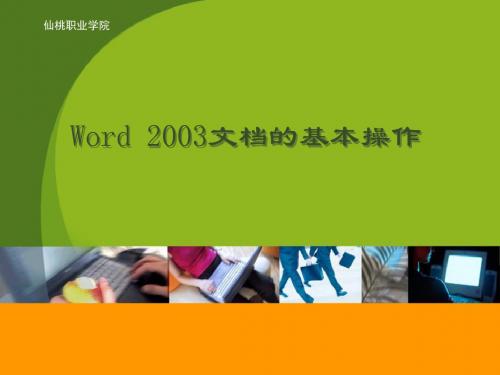

新建 Microsoft Word 97 - 2003 Document7-2003 Document欢迎使用 Microsoft Word 97-2003 Document,这是一个用于创建文档、文章、报告和其他文本材料的常用工具。
使用Word,您可以轻松地编辑、格式化、插入图片和表格,并保存您的作品,以便在任何设备上查看和使用。
在开始使用 Word 97-2003 Document 之前,请确保您已经安装了 Microsoft Office 软件,并了解 Word 的基本功能和操作方法。
如果您是初次使用 Word,建议您参考 Office 帮助文档或相关教程,以了解更多关于 Word 的信息和使用技巧。
现在,让我们创建一个简单的 Word 文档。
1. 打开 Microsoft Word 97-2003 Document,点击 "File"(文件)菜单,选择 "New"(新建)选项,然后选择"Document"(文档)。
2. 在新文档中输入您的文本。
您可以使用键盘上的字母、数字和符号,或者复制和粘贴其他文本。
3. 编辑您的文本。
您可以使用 "Edit"(编辑)菜单中的选项来修改文本,例如更改字体、大小、颜色和对齐方式。
您还可以插入图片、表格、图表和其他元素。
4. 格式化您的文档。
使用 "Format"(格式)菜单中的选项来调整文档的外观。
例如,您可以设置页边距、插入页码、添加页眉和页脚等。
5. 保存您的文档。
点击 "File"(文件)菜单,选择"Save"(保存)选项。
输入文件名和文件类型,然后点击"Save"(保存)按钮。
现在,您已经成功创建了一个简单的 Word 97-2003 Document 文档。
如果您需要进一步了解 Word 的功能和使用方法,请参考 Office 帮助文档或相关教程。


Word2003 操作手册目录第一部分 Word2003基础教程 (2)第一章文档的基础操作 (2)第一节新建和保存文档 (2)第二节打开和关闭文档 (5)第三节定位和拆分文档 (9)第四节文档视图 (10)第五节查看文档属性....................................................................错误!未定义书签。
第二章编辑文本 (12)第一节输入文本 (13)第二节选中文本 (16)第三节复制和移动文本 (17)第四节查找与替换文本 (19)第五节撤销和恢复撤销 (22)第六节自动更正 (23)第七节检查拼写和语法错误 (29)第三章格式化文本 (29)第一节格式化字符........................................................................错误!未定义书签。
第二节格式化段落 (37)第三节项目符号和编号列表 (45)第四节脚注和尾注 (51)第五节插入题注 (53)第六节插入书签 (54)第四章文档的排版 (55)第五章文档表格 (75)第六章使用图形对象 (83)第七章其他常用功能 (83)第一部分 Word2003基础教程第一章文档的基础操作第一节新建和保存文档一.新建文档启动word程序,它就会为您自动创建一个空白文档,但这并不意味着,要创建一个新文档,就要启动一次程序,word为您提供了多种创建新文档的方法。
在程序窗口直接按下快捷键Ctrl+N或按下常用工具栏上的“新建空白文档按钮”就能新建一个最常用的空白文档。
除此之外,您还可以选择“文件(F)”菜单下的“新建(N)...”子菜单,打开“新建文档”任务窗格,此时焦点自动跳转到任务窗格,这里提供了多个选项链接,用Tab键切到需要的选项回车,就能创建一个新文档了。
特别提示:“根据现有文档...链接”,这个选项实际上是打开一个当前文档的附本,编辑此文档,不会影响到原有文档的内容。
word 2003 第一讲Microsoft Word软件是Office系统软件中的一款,它主要是用于文字处理,不仅能够制作常用的文本、信函、备忘录,还专门为国内用户定制了许多应用模板,如各种公文模板、书稿模板、档案模板等。
此外,它具有主控文档功能,结合修订、版本管理等功能使得网络协同工作变得非常方便。
学习内容(1)学会启动和退出边用边学word 2003程序。
(2)掌握边用边学word 2003程序界面的区域划分。
(3)学会用键盘输入文档内容。
(4)掌握如何将输入的内容作为文档保存到存储设备中。
(5)如何新建文档。
(6)输入文档的内容。
(7)保存编辑的文档。
1.启动系统运用【开始】菜单启动边用边学word 2003系统执行【开始】/【程序】/【Microsoft Office】/【Microsoft Office 边用边学word 2003】命令,即可启动边用边学word 2003。
运用快捷图标启动边用边学word 2003软件(1)将光标置于【开始】/【程序】/【Microsoft Office】/【Microsoft Office 边用边学word 2003】子菜单命令上,单击鼠标右键,会弹出一个快捷菜单。
(2)将鼠标移到【发送到】选项,在弹出的子菜单中单执行【桌面快捷方式】命令,桌面上会出现边用边学word 2003的快捷方式图标,(3)在桌面上双击该(边用边学word 2003快捷图标)即可启动该应用程序。
在菜单栏中执行【文件】/【退出】命令,即可退出边用边学word 2003程序。
2.界面介绍边用边学word 2003的工作界面主要由标题栏、菜单栏、工具栏、标尺、文档编辑区、滚动条、任务窗格以及状态栏八个部分。
标题栏位于界面最上方的蓝色长条区域,分为两个部分。
左边用来显示文件的名称和软件名称,右边是最小化/向下还原/退出三个按钮。
菜单栏是命令菜单的集合,用于显示和调用程序命令的。
包含【文件】、【编辑】、【视图】、【插入】、【格式】、【工具】、【表格】、【窗口】和【帮助】9项。
Word 基础入门教程新建文件夹返回Word是一个文字处理软件,属于微软的Office系列,国产的是金山WPS,文字处理主要包括,文字录入、排版、存储、打印等等各个方面,我们先来做好准备工作;1、打开我的文档1)在桌面上双击“我的文档”图标,进入文件夹;2)在空白处单击鼠标右键,在出来的菜单中选择“新建”命令;3)在出来的下一级菜单中,选择上边的“文件夹”命令;4)这时在工作区出来一个新的文件夹,名称那儿是蓝色的,按退格键删除里头的“新建文件夹”,然后输入自己姓名的拼音,输好后再用鼠标点一下图标,这样一个自己名字的文件夹就建好了;这儿也可以输汉字,点击输入法图标,选择一个汉字输入法,输入自己的名字就可以;5)在图标上双击,进入文件夹看一下,由于是新建的文件夹,里头还是空的,后面我们会逐渐保存上自己的文件;本节学习了新建文件夹的一般方法,如果你成功地完成了练习,请继续学习;Word基础入门教程输入文字和保存返回1、启动Word1)单击屏幕左下角的“开始-所有程序-Microsoft Office-Microsoft Office Word 2003”,就可以启动Word,也可以在桌面上创建一个快捷方式;2)Word窗口主要由菜单栏、工具栏、工作区组成,文字一般输到工作区中,有一个一闪一闪的竖线;3)记住常用的菜单“文件”菜单、“视图”菜单和“格式”菜单,工具栏中是一些常用的菜单命令,用图片表示,使用很方便;2、输入文字1)在工作区中点一下鼠标,这样就会出现一条一闪一闪的光标插入点,文字就输在它这儿;2)点击输入法图标,选择汉语输入法,这儿选择的是五笔输入法;3)输入自己的姓名,然后按回车到下一行,输入其他文字内容;注意观察光标插入点的位置变化,它会随着文字逐渐后退;3、保存文件1)点击菜单“文件-保存”命令,第一次保存,出来一个“另存为”对话框;2)找到上一节建立的自己的文件夹,瞄准左边的图标,双击打开,下边的文件名中,已经默认有自己的名字了,点右边的“保存”按钮;4)这样就成功地将文件保存到了自己的文件夹中,以后每次就可以点工具栏上的“保存”按钮,就可以自动保存;4、退出Word1)点“文件”菜单中,最下面的“退出”命令,就可以退出Word程序,也可以点右上角的叉按钮,关闭窗口退出;2)如果文件没保存,或者又修改了,这时候会出来一个提示框,黄色是提醒、警告的意思;3)如果文件是有用的,就点第一个“是”,保存并退出,如果是没用的文件,就点第二个“否”不保存退出;我们要养成经常保存的良好习惯,经常点一下工具栏上的保存按钮;本节学习了文字的输入和保存文件的方法,如果你成功地理解并完成了练习,请继续学习下一课内容;Word基础入门教程一、字体格式返回文字格式主要包括字体、字号、颜色等等,使用格式后文章看起来很整齐,也有利于阅读,下面我们通过一个练习来学习设置文字格式;1、选择字体1)启动Word,输入两行文字,“文字格式↙1、字体:宋体、黑体、楷体↙”(↙表示每行输完后按一下回车键);2)宋体是最常见的字体,默认输入的文字就是宋体;3)选中文字“黑体”,方法是把鼠标移到“黑”的左边,按住左键不松,拖动“体”的后边,这时候“黑体”两个字就被选中,颜色变成黑色(反白显示);4)在工具栏的中间找到“宋体”那儿,点一下旁边的下拉按钮,出来下拉列表,在里面找到“黑体”,点击选中,这时工作区里头选中的文字,它的字体就改成黑体了;5)同样再选中拖黑“楷体”这两个字,在工具栏中点下拉按钮,选择“楷体_GB2312”,把字体改成楷体;这样字体修饰就做好了,接下来我们来学习字号的修改;2、复制文字1)拖黑选中第二行文字,从“字”拖到最后的“体”,前面的“1、”已经设成自动序号了,由系统来编辑,所以不让选中;2)把鼠标移到黑色里面,然后点右键,注意瞄准以后再点右键,弹出一个菜单,在“复制”上点一下鼠标左键选择复制命令;3)再把鼠标移到第三行,在“2、”的后面空白里敲一下鼠标右键,注意瞄准了再点鼠标右键,4)在弹出的菜单里面,找到“粘贴”命令,单击鼠标左键选择粘贴,这样就把上一行文字复制到这儿了;5)选中这一行的“字体”改成“字号”,在“宋体”后面点一下左键,加上“一号”、“黑体”后面加上“二号”、“楷体”后面加上“三号”;3、设置字号1)拖黑选中“宋体一号”,在工具栏中字体旁边有个“五号”,在它旁边的按钮上点一下;在弹出的下拉列表中,选择“一号”,看一下效果;2)再拖黑选中“黑体二号”,在工具栏的字号按钮上点一下,选择“二号”,看一下效果;3)同样把“楷体三号”设成“三号”大小,看一下效果;以“文字格式”为文件名,保存文件到自己的文件夹;你还可以试试阿拉伯数字的字号,从而可以得出字号大小的规律;本节学习了设置文字格式的基本方法,包括设置字体和设置字号,如果你成功地理解并完成了练习,请继续学习下一课内容;Word基础入门教程二、文字颜色返回使用颜色可以美化文字,同时也可以更好地标识重点内容,下面我们通过一个练习来学习;1、文字颜色1)启动Word,自动新建一个空白文档;2)在页面中输入两行内容:“文字颜色:↙红色、绿色、蓝色”(↙表示每行输完后按一下回车键),拖黑选中第二行,把字体设为“黑体”、字号改成“三号”;3)选中文字“红色”在工具栏右边找到一个A,这是给文字选颜色的,默认的是黑色自动设置;点击它旁边的下拉按钮,出来颜色面板,在左边第一列中选择“红色”,将文字设为红色(这儿是选中反白显示);4)同样再选中文字“绿色”,在工具栏的颜色按钮中,选择绿色,将文字“蓝色”的颜色改成蓝色;以“文字颜色”为文件名,保存文件到自己的文件夹;2、文字效果1)在第二行文字后头的箭头那儿点一下,取消文字的选中状态,光标插入点在最后面闪烁,按一下回车键到第三行;2)输入文字“加粗”,你会发现出来的是蓝色的文字,原因是文字格式会自动向后延续;3)选中文字“加粗”,在工具栏上的颜色按钮上点一下,选择第一行的“自动”,文字的颜色就去掉了;4)接着输入“、倾斜、下划线”,接下来我们用工具栏的按钮来添加这三种效果;5)选中文字“加粗”,在工具栏中间上点一下黑色的B,文字就加粗了,选中“倾斜”,点一下工具栏上的I,文字就倾斜了,选中“下划线”,点一下“U”,文字下面就出来了一条下划线;点击工具栏左边的“保存”按钮,它的图标是一个磁盘,保存一下文件;3、“字体”菜单1)文字的各种格式设置,可以在“格式”菜单中同时进行,点击菜单“格式-字体(F)..”,弹出一个面板;2)按照从上到下的顺序,设置字体、字号、颜色和其他效果,最后单击“确定”就可以设置文字格式;本节学习了文字颜色和效果的设置,认识了“字体”面板,如果你成功地理解并完成了练习,请继续学习下一课内容;Word基础入门教程三、对齐和格式刷返回文章当中往往有些特殊的要求,比如标题要在中间,落款在右边等等,我们通过一个练习来学习;1、对齐1)启动Word,自动打开一个空白文档;2)输入下列文字:荷塘月色月光如流水一般,静静地泻在这一片叶子和花上。
培养良好的学习习惯(八)教学目标:1、指导学生仔细观察课本插图及挂图,使学生了解写日记的意义、要求和方法,培养学生坚持写日记的好习惯。
2、指导学生仔细观察课本插图及挂图,使学生懂得爱护图书的意义和要求,养成爱护图书的好习惯。
教学重点、难点:1、引导学生理解爱护图书的意义,要求,学会方法。
2、在实践70中养成坚持写日记和爱护图书的好习惯。
教学时间:第一课时()年()月()日一、导入新课讨论:如何写好作文?勤于观察,勤于积累,把观察的东西及时积累下来。
二、讲明写日记的意义写日记有什么好处?分组讨论。
交流。
小结。
写日记能够为自己提供写作机会,帮助提高写作水平。
通过对看到的、听到的事情或者一些问题的思考,帮助自己总结经验教训,进一步明白自己该怎么做、怎么想,提高自己的认知水平。
三、交给写日记的方法日记的内容和注意点。
观察图画,说说图上画了什么人,他们在干什么?日记的主体部分可以写什么?该怎么写?怎样才能写好日记?1,要持之以恒。
2,看到的、听到的、想到的都可以成为日记的内容。
3,用自己的语言写想说的话。
日记的书写及格式讨论交流。
四、总结这堂课我们学习了写日记的意义、要求和方法,在今后学习的过程中,同学们要坚持写日记,养成写日记的好习惯。
五、作业:按照写日记的要求、格式练习开始坚持写日记。
第二课时一、导入新课讲明爱护图书的意义二、指导看图。
书架上的图书保管得怎样?指名说。
从图中可以看出两位同学是什么样的学生?为什么要爱护图书呢?怎样爱护图书说说该怎么翻看图书、怎样摆放、怎样整理图书?三、说说自己今后打算怎么做。
同学们,听了这些破书的哭诉,我们该怎样帮助他们呢?如何修补图书呢?四、总结通过今天的学习,使我们懂得了爱护图书的意义,该怎样保护图书,希望在你们今后的日常生活中,从爱护课本做起,爱护书、读好书。
五、作业:给新课本包上封皮。
做书签。
把办公室图书分类整理好。
附:板书设计:培养良好的学习习惯(八)分类整理保持整洁爱护图书使用书签(或丝线)及时修补1、走,我们去植树教学要求:1、正确、流利、有感情地朗读课文,背诵课文。
2、学会本课生字,理解生字组成的新词。
3、理解诗歌内容,了解植树的重要,体会少先队员们要用实际行动绿化祖国的决心,教育学生从小要增强环境保护意识。
教学时间:2课时教学过程:第一课时()年()月()日一、揭示课题1.出示挂图要求看图说一段话。
(图上画的是什么时候?什么地方?有什么人?他们去干什么?)2.板书课题:5 走,我们去植树二、自读课文1.出示自读要求。
(1)借助课后田字格中的生字拼音,读准、读顺课文。
(2)利用熟字自学生字和书写方法。
(3)联系上下文,借助查字典来理解词语的意思。
(4)在不理解的诗句旁打上"?"。
2.按要求自读课文。
3.检查自读情况。
(1)指名分段读课文(2)检查字形掌握情况。
(3)交流词语的意思。
和煦乖乖版图(4)指名说说自己没读懂的地方。
三、范读课文指名说说这篇课文主要告诉我们什么。
四、作业1.正确、流利地朗读课文。
2.用钢笔描红。
(文后练习2)3.读一读,再抄写。
(文后练习3)第二课时()年()月()日一、1.看拼音,写词语。
2.组词区别。
二、细读课文1.细读第1、2节。
(1)自由读课文。
(2)讨论。
①从哪儿看出少先队员去的决心很大?("走"单音词后面的停顿,"我们一起去植树"后面的感叹号)教师相机指导朗读有关句子。
②哪些词句说明少先队员的心情很高兴?(和煦的春风、轻快的脚步、欢声笑语)引导想象少先队员在路上行走和植树时欢乐的情景。
指导用欢快的语气读有关句子。
③少先队员在什么地方植树?谁能在省略号处补充内容?告诉学生"到处"和"青翠"要重读。
(3)练习有感情地背诵。
2.细读第3∽6节。
(1)指名读课文。
思考:植树有哪些好处?(2)读后交流。
(相机板书:绿色工厂绿色宝库增添新绿绿色希望)(3)进一步理解词句,指导朗读。
①讲解光合作用帮助学生理解"绿色工厂",②指导读好"给我们送来清新的空气,让每个人都健康幸福"。
② "绿色宝库"指什么?为什么说森林是"绿色宝库"?除了"盖房,架桥,造船,铺路"外,树木还有哪些用处?指导读好第4节。
("离不开"、"宝库"要读重音)④联系上下文理解"亿万棵树连起来,就染绿了祖国的版图"一句,说⑤说"绿色的希望"指什么。
想象祖国处处是"参天的大树"后的景象,⑥练习有感情地读第5、6节。
(4)练习背诵。
2.细读第7节。
指导朗读。
师述:植树的好处如此之多,植树的意义如此重大,让我们动员所有的朋友一起去植树。
请同学们有感情地朗读最后一节。
学生练读课文。
三、总结课文1.齐读课文。
2.分组背诵课文。
3.读读课文,联系生活实际,说说植树有哪些好处。
四、布置作业选择学校的一种树木,按名称、外形特征、作用三个方面写一段2.第一朵杏花一、教学要求:1、能正确、流利、有感情地朗读课文。
2、理解课文中含义深刻的句子。
3、学习竺可桢在科学研究中一丝不苟的态度,懂得只有通过精确、细致的观察,才能掌握事物变化的规律。
4、给课文分段,并说说段落大意。
能理解含义深刻的句子。
二、教学重点:引导学生抓住关键句子,抓住学习中疑点,边读边想,体会人物的思想感情。
三、教学难点学习竺可桢在科学研究中一丝不苟的态度,懂得只有通过精确、细致的观察,才能掌握事物变化的规律。
第一课时()年()月()日一、出示挂图,揭示课题1、出示教学挂图图上画的是什么花?谁能看图说说杏花的样子?画上的三个人分别是谁?他们在讨论什么问题?2、读“竺、桢”2个字,能读准字音即可。
3、讨论第二题,相机板书课题:第一朵杏花二、初读课文1、自由读课文出示投影片上自读要求:(1)轻声自读课文两遍(2)画出生字词,结合生字表读准字音(3)标出自然段序号,难读的句子多读几遍。
2、检查自学情况(1)出示生字卡片,抽读字音。
(2)指导读长句子。
指名读句子,相机指导停顿断句。
(3)指名朗读课文师生共同纠正读错的地方。
三、范读课文1、范读课文出示分段提示:(1)按时间先后顺序,本文应该如何分成两段?(2)文章最后一个自然段在文中起什么作用?能不能独立成一段?2、范读后根据提示讨论分段。
说说段意。
第一段(1-5):竺可桢要知道第一朵杏花开放的时间,孩子不明白什么原因。
第二段(6-15):第二年在孩子的帮助下,竺可桢爷爷准确地记下了第一朵杏花开放的时间。
第三段(16):竺可桢爷爷通过长年精确观察,掌握了气候变化规律。
四、指导书写生字五、布置作业搜集有关竺可桢爷爷的故事,下一堂课交流。
第二课时(一)导入1. 说说这篇课文写了哪位科学家的故事?[板书:竺可桢]2. 课文写了竺可桢几次看杏花的情景?(两次)分别是什么时间?(一年前,一年后)(二)第一次(学习第1---5 自然段)1. 自由读,说说你读懂了什么?还有哪些地方不明白?2. 讨论(学生可相互解答,教师只作点拨)。
3. 指导朗读。
4. 重点指导第3自然段,体会带点词的作用。
出示投影片:“是啊,杏花开了。
”说着,竺爷爷弯下腰来,习惯地问:“你知道杏花是哪天开放的吗?”(弯下腰来:说明竺爷爷平易近人和蔼可亲。
“习惯地问”说明竺可桢在坚持长期物候观测的日子里养成了主动探索,实事求是的科学精神和态度。
)5. 四人小组练读。
一个读竺爷爷的话,一个读小孩的话,一个读旁白,一个做评委。
(三)第二次(学习第6---15自然段)1.师述:一年前,孩子对第一朵杏花开放的时间答不上来,带着竺爷爷的嘱托,一年后,孩子有答案了。
文章第6自然段,作者用简洁优美的文笔,描绘了一幅春景图,谁来读读看。
2.指名读,突出“绿、皱、鼓”等关键词。
3.齐读4.重点放在对话朗读上(1)读第一遍:自由轻声读,想想这是谁说的?帮它加个提示语。
讨论之后,出示投影片。
窗外一个小孩急切地叫道:“竺爷爷!竺爷爷!”竺爷爷()地问:“什么事情呀?”小孩子()地说:“竺爷爷,杏花开啦!”竺爷爷()地问:“什么时候?”小孩子()地说:“刚才。
”竺爷爷()地问:“是第一朵吗?”小孩子()地说:“是。
”(2)读第二遍:同桌讨论,每一句该用怎样的语气读?指名说说,归纳答案:奇怪、高兴、激动、自豪、半信半疑、肯定。
(3)读第三遍:根据提示与读出语气,指导朗读。
(4)读第四遍:指名生一个读竺爷爷的话,一个读小孩子的话,其余读旁白。
(7---14)5.师述:从同学们的朗读中,不难听出竺爷爷和小孩子都非常激动、非常兴奋。
那王老师不禁要问小孩子为什么高兴?竺爷爷为什么高兴?(小孩子是为自己终于完成了竺爷爷去年交给的任务而高兴,竺爷爷是为自己终于弄清了第一朵杏花开放的时间而兴奋。
)6.除了对话部分,你还可以从哪里看出?出示投影片,朗读体会带点词语的作用“竺爷爷顷刻间象年轻了几十岁,立即兴冲冲地快步走到前院。
”7.“郑重”什么意思?你从“郑重地计下”第一朵杏花开放的日子又体会到什么?(“郑重”的意思是严肃认真。
从“郑重地计下”可以看出竺可桢对科学研究严谨、一丝不苟的态度。
[板书:一丝不苟]师述:是的,“一丝不苟”,竺爷爷的话也证实了这一点。
四.点明中心(学习第16自然段)1.出示投影片:“我需要的是精确的时间。
搞科学研究,不能使用‘大概’、‘也许’这些字眼,也不能用估计和推断来代替观察。
”2.自由读,说说你读懂了什么?3.你怎样理解“精确”一词?(非常准确)能不能结合前文来说说。
5.竺爷爷作为一名物侯学家,他的成就是怎么得来的,你找到原因了没有?6.小结:正如竺爷爷所说的,他正是通过长年的精确观察,才掌握了气候变花的规律。
[板书:精确观察]师补充《竺可桢和自然日记》:竺可桢精确观察大自然:什么时候第一朵花开,第一声蛙鸣,第一次雷声,第一次落叶,第一次降霜,第一次下雨------他的笔记本是大自然的缩影。
7.再读读竺爷爷的话,加深体会五.总结迁移1.有感情地朗读课文2.总结:课文讲述了我国著名科学家竺可桢研究物候学的一个小故事,赞扬了竺可桢一丝不苟的科学态度,说明只有通过精确、细致的观察,才能掌握事物变化的规律。
3.学了本文,你觉得应向竺爷爷学些什么?六.作业搜集有关竺可桢爷爷的故事,下一堂课交流。
[板书] 第一朵杏花竺精确观察可桢一丝不苟3、燕子教学目的:1、正确、流利、有感情地朗读课文2、学会课文中的生字,并理解由生字组成的词语。
3、理解课文内容,并能通过朗读、观察和想象,感受燕子的可爱和春天的美丽,激发对大自然的热爱之情。